È utile sapere come trovare le coordinate su Google Maps. A volte un indirizzo non è abbastanza specifico o la posizione che stai cercando non ha un indirizzo. Quando questo accade, è possibile utilizzare le coordinate precise per individuare un luogo.
Una volta che sai come trovare le coordinate, sarai anche in grado di condividerle con gli altri per aiutarli a trovare una posizione specifica, che potrebbe essere molto utile se sei in campeggio da qualche parte fuori rete, per esempio, o incontrare un gruppo in un grande spazio aperto.
- Scopri come Google tradurre un sito web
- Ecco come condividere un percorso su Google Maps
- scopri come attivare Google Maps dark mode
La buona notizia è che è davvero facile da fare, quindi, continuate a leggere e vi mostreremo come trovare le coordinate su Google Maps, se si utilizza un computer desktop o un dispositivo mobile.
Come trovare le coordinate su Google Maps: Sul tuo desktop
1. Apri Google Maps.
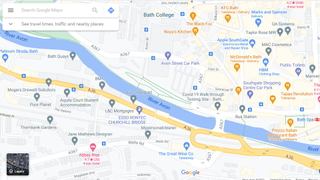
2. Fare clic destro su una posizione sulla mappa.
3. Le coordinate appariranno in cima alla lista. Puoi fare clic sulle coordinate per copiarle automaticamente negli appunti, quindi incollarle in un’app di posta elettronica o messaggistica da condividere con gli altri.
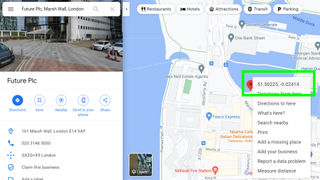
Come trovare le coordinate su Google Maps: Su iOS
1. Apri l’app Google Maps.
2. Toccare e tenere premuto un’area della mappa.
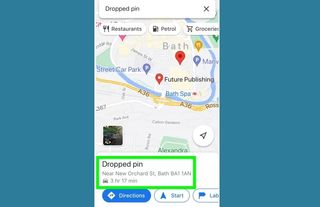
3. Apparirà un’icona rossa (“pin”). Scorri verso l’alto il menu” Dropped pin ” in basso e sarai in grado di vedere le coordinate. Anche in questo caso, è ora possibile copiare e incollare come si desidera.
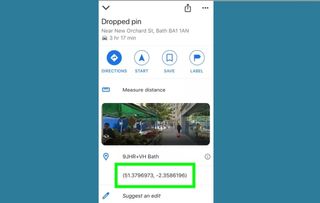
Come trovare le coordinate su Google Maps: Su Android
1. Apri l’app Google Maps.
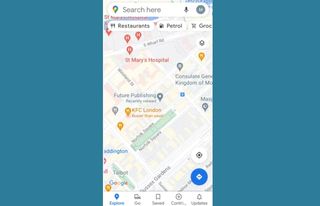
2. Toccare e tenere premuto un’area della mappa.
3. Apparirà un’icona rossa (“pin”) e le coordinate verranno visualizzate nella barra di ricerca nella parte superiore dello schermo. Copia e incolla come necessario.
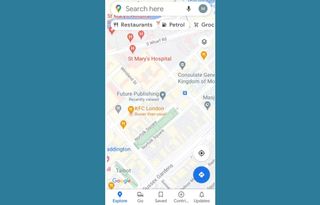
Se volete saperne di più sull’utilizzo di Google Maps, è possibile controllare alcuni dei nostri altri tutorial. Ad esempio, possiamo mostrarti come scaricare offline Google Maps, come misurare la distanza con Google Maps, come cambiare casa in Google Maps e come eliminare un pin in Google Maps.
Stai pensando di provare un’app di mappe diversa? Leggi i nostri confronti tra Google Maps e Apple Maps e Google Maps e Waze.
- Più: Come utilizzare Google Maps — suggerimenti essenziali
- Come visualizzare la Cronologia delle posizioni in Google Maps
notizie Recenti